Tài khoản iCloud đóng vai trò quan trọng với hoạt động trên thiết bị iPhone và iPad. Tuy nhiên không phải người dùng nào cũng biết rõ bản chất và cách tạo iCloud trên điện thoại và máy tính. Bài viết sau sẽ chia sẻ chi tiết hướng dẫn cách thực hiện.
iCloud là gì?
iCloud là dịch vụ lưu trữ đám mây của Apple cho phép đồng bộ hóa dữ liệu giữa các thiết bị chạy trên hệ điều hành iOS như iPhone, iPad, iPod hay máy tính Macbook. iCloud được tích hợp sẵn trên các thiết bị di động như iPhone, iPad của Apple. Trường hợp thiết bị không được tích hợp sẵn iCloud thì người dùng có thể tham khảo cách tạo iCloud trên điện thoại hoặc máy tính.
iCloud có tác dụng gì?
- Lưu trữ và đồng bộ dữ liệu trên iOS trực tuyến.
- Giúp định vị thiết bị, đổ chuông hoặc khóa máy từ xa, xóa toàn bộ dữ liệu trên thiết bị iOS nếu chẳng may thất lạc.
- Chia sẻ vị trí thiết bị với người dùng iOS khác.
- Lưu giữ các file văn bản dưới nhiều định dạng lên dịch vụ Cloud
- Tự động sao lưu mọi dữ liệu lên iCloud
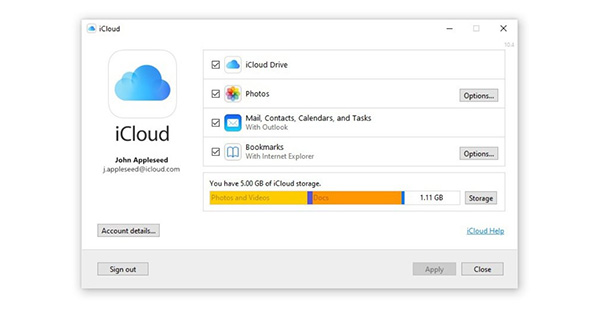
Hướng dẫn cách tạo tài khoản iCloud đơn giản
Bạn hoàn toàn có thể tự tạo tài khoản iCloud trực tiếp từ iPhone hoặc trên thiết bị máy tính.
1. Cách tạo iCloud trên iPhone
Lưu ý: Với cách tạo iCloud trên điện thoại iPhone yêu cầu trên điện thoại iPhone chưa có sẵn tài khoản Apple ID.
Bước 1: Trên điện thoại iPhone, mở Cài đặt (Settings) >> chọn iCloud.
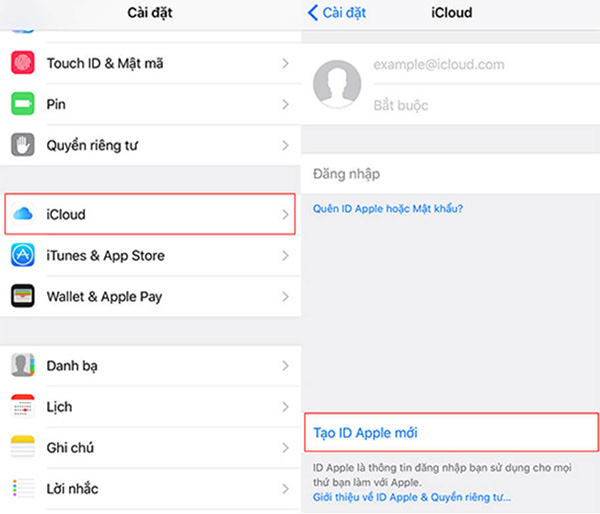
Bước 2: Tại cửa sổ iCloud, bạn chọn Tạo ID Apple mới (Create a new Apple ID) để tạo tài khoản ID Apple mới cho iPhone. Tiếp theo bạn nhập đầy đủ các thông tin người dùng như: Ngày sinh, họ và tên (Name) rồi nhấn chọn Next.
![]()
Bước 3: Trên cửa sổ Tạo tài khoản (Create Apple ID) có 2 lựa chọn tạo tài khoản:
- Use your current email address: Sử dụng địa chỉ email hiện tại của người dùng.
- Get a free iCloud email address: Nhận địa chỉ email iCloud miễn phí.
![]()
Người dùng chọn cách tạo iCloud bằng Gmail tương ứng và thực hiện tiếp các hướng dẫn để hoàn thành cách tạo iCloud trên iPad hoặc iPhone tương tự.
2. Cách tạo iCloud trên máy tính
Còn trên máy tính, hãy đăng nhập vào trang chủ của của Apple.
Bước 1: Trên máy tính bạn mở trình duyệt web và truy cập trang Apple ID tại đây.
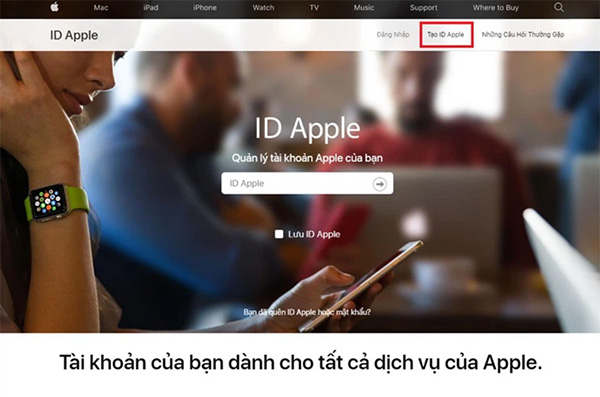
Bước 2: Kéo xuống và chọn mục Tạo Apple ID của bạn. Tiếp theo bạn điền đầy đủ thông tin người dùng và tiến hành các bước tạo tài khoản Apple ID trên web tương tự như trên công cụ iTunes.
Bước 3: Sau khi thành công tạo tài khoản Apple ID, bạn dùng tài khoản Apple ID mới tạo để đăng nhập iCloud trên iPhone hoặc iPad là đã thành công thực hiện cách tạo iCloud trên Web.
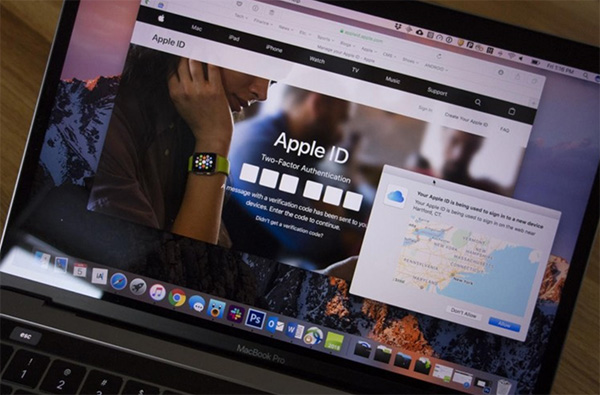
3. Cách tạo iCloud trên Android
Ngoài ra, bạn hoàn toàn có thể tạo tài khoản iCloud trên các thiết bị Android thông qua trình duyệt web.
Bước 1: Trên điện thoại Android, người dùng truy cập trang web Apple tại: https://appleid.apple.com/
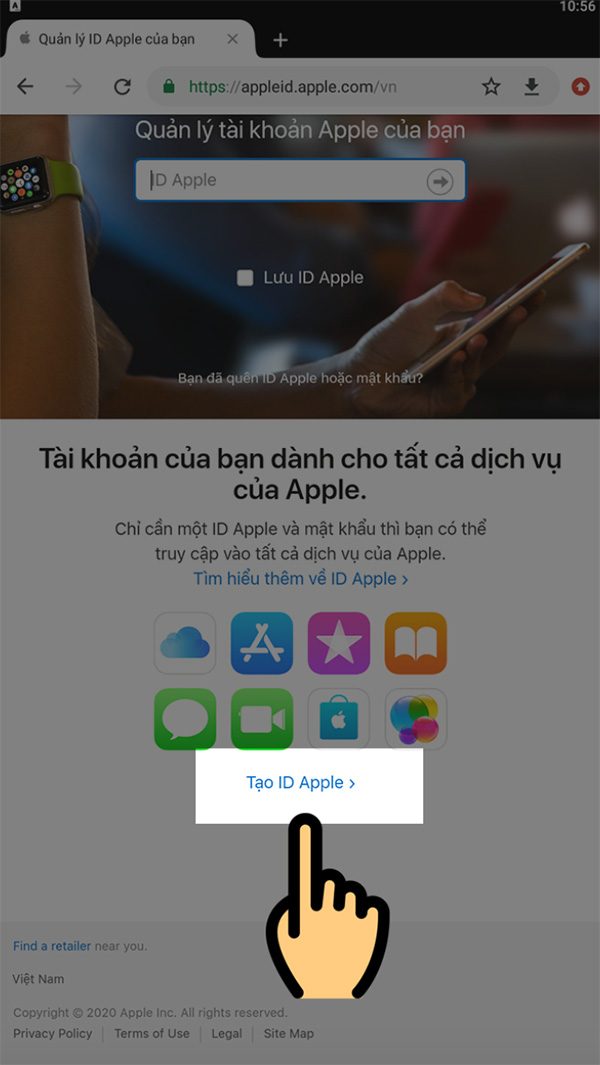
Bước 2: Chọn tiếp mục Tạo Apple ID.
Bước 3: Điền các thông tin người dùng như: Họ tên, quốc gia, ngày sinh, địa chỉ email và tạo mật khẩu Apple ID (iCloud).
![]()
Bước 4: Tiếp theo bạn nhập số điện thoại >> nhập ký tự xác minh tài khoản >> Tiếp tục.
![]()
Bước 5: Nhập mã OTP xác minh được gửi về số điện thoại Android đang tiến hành đăng ký tài khoản iCloud.
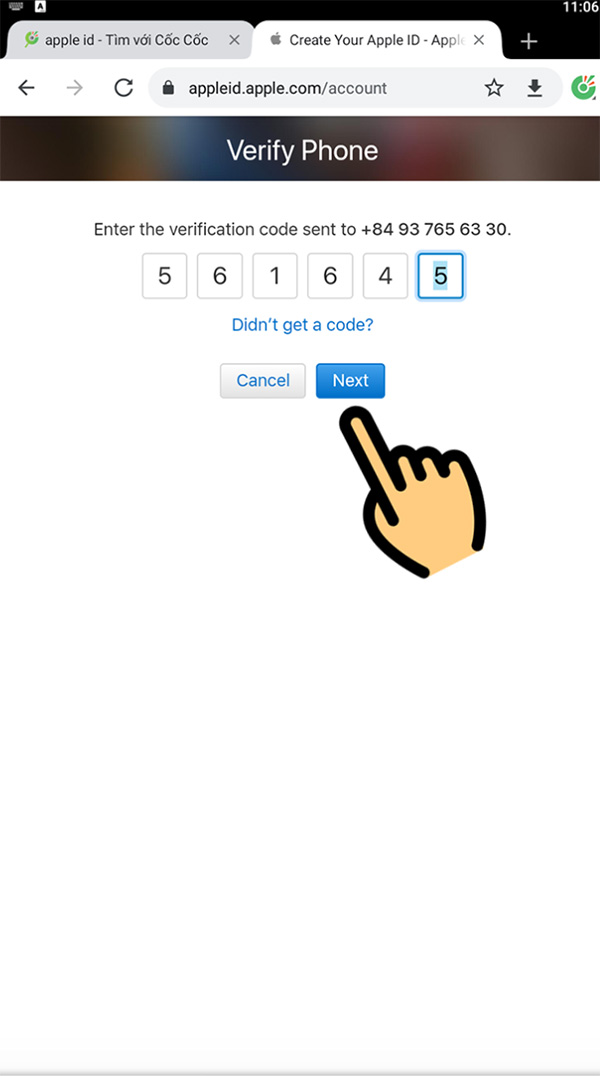
Bước 6: Sau khi hoàn tất tạo tài khoản iCloud, người dùng truy cập trang chủ Apple ID và hoàn tất tạo tài khoản iCloud trên điện thoại Android.
![]()
Một số lỗi không tạo được tài khoản iCloud thường gặp
Khi tạo tài khoản iCloud, có thể bạn sẽ gặp một số lỗi sau. Hãy tìm hiểu cách khắc phục một số lỗi phổ biến nhất khi tạo tài khoản iCloud dưới đây.
1. Không tạo được mật khẩu tài khoản iCloud
Lỗi này xảy ra khá phổ biến khi người dùng đã nhập đầy đủ mật khẩu trong khi tạo tài khoản iCloud nhưng Apple vẫn không chấp nhận. Để sửa lỗi này, bạn cần lưu ý yêu cầu mật khẩu phải gồm cả ký tự chữ, số, có ít nhất một chữ viết hoa và mật khẩu viết không dấu.
2. Lỗi vượt quá số lượng tài khoản miễn phí tối đa được kích hoạt trên iPhone
Rất nhiều người dùng thường gặp lỗi này khi đăng ký tài khoản iCloud (Apple ID) khiến không thể tạo được tài khoản mới. Thường trên một thiết bị iOS chỉ tạo được 1 tài khoản iCloud.
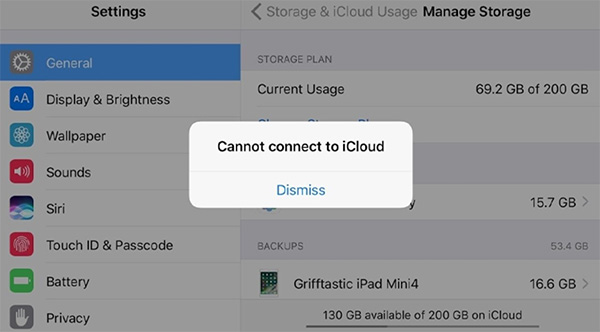
3. Thiết bị không có đủ điều kiện để tạo tài khoản iCloud miễn phí
Việc đăng ký tài khoản iCloud trên thiết bị của Apple còn nhiều hạn chế do nhiều nguyên nhân khác nhau. Tùy thuộc nguyên nhân, người dùng có thể chọn các áp dụng phù hợp.
4. Lỗi tài khoản iCloud chưa được xác minh
Khi người dùng đăng ký tạo tài khoản iCloud cần phải xác minh tài khoản bằng cách sử dụng email hoặc số điện thoại. Tuy nhiên đôi khi do lỗi nhập sai số điện thoại, địa chỉ email hoặc do lỗi kết nối, người dùng không thể nhận được mã xác minh. Nếu gặp trường hợp này người dùng cần thử nhập lại số điện thoại hoặc email.
Có nhiều cách tạo iCloud trên cả điện thoại và máy tính. Tùy thuộc thiết bị bạn đang sử hữu và nhu cầu sử dụng, người dùng có thể chọn cho mình cách thức thực hiện phù hợp nhất.